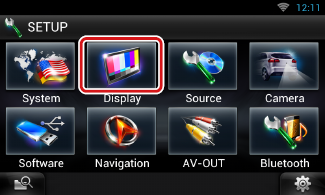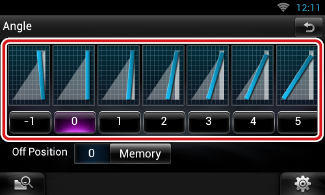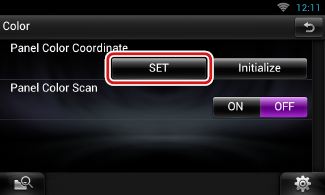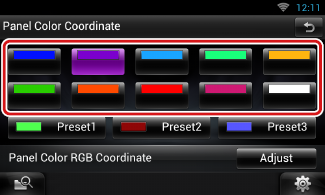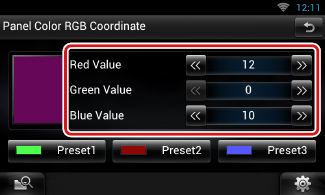Nastavenie displeja
- 1 Na akejkoľvek obrazovke sa dotknite tlačidla [
 ].
].
- 2 Dotknite sa tlačidla [SETUP].
Zobrazí sa obrazovka ponuky NASTAVENIA.
- 3 Dotknite sa tlačidla [Display].
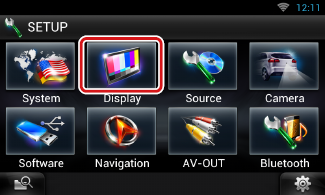
Zobrazí sa obrazovka displeja.
V nasledujúcej časti nájdete informácie o každom nastavení.
Ovládanie uhla monitora (DNN9250DAB/DNR8025BT)
Umožňuje nastaviť uhol monitora.
- 1 Na obrazovke ponuky displeja sa dotknite tlačidla [Angle].
Zobrazí sa obrazovka nastavenia uhla.
- 2 Zvoľte číslo pod uhlom, ktorý najlepšie vyhovuje zobrazeniu monitora.
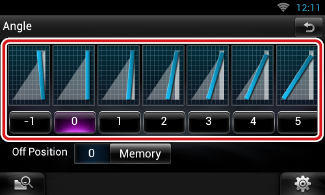
Predvolené nastavenie je „0“.
|
POZNÁMKA
- Aktuálny uhol monitoru môžete uložiť ako počas vypnutia. Po zvolení želaného uhla sa dotknite tlačidla [Memory].
|
Zladenie farieb panelu
Umožňuje nastavenie farby osvetlenia tlačidiel.
Položky s možnosťou výberu sa odlišujú v závislosti od zariadenia.
- 1 Na obrazovke ponuky displeja sa dotknite tlačidla [Color].
Zobrazí sa obrazovka farieb.
- 2 V položke [Panel Color Coordinate] sa dotknite tlačidla [SET].
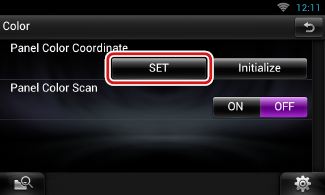
- 3 Zobrazí sa obrazovka zladenia farieb panelu.
|
POZNÁMKA
- Keď je položka [Panel Color Scan] vypnutá, môžete sa dotknúť tlačidla [SET] alebo [Initialize].
- Ak chcete nastavenia vynulovať na predvolené nastavenia, dotknite sa tlačidla [Initialize].
|
- 4 Dotknite sa želanej farby.
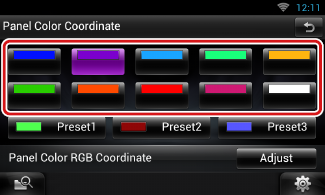
Registrovanie primárnej farby
Zaregistrovať môžete vlastnú primárnu farbu.
- 1 Na obrazovke zladenia farieb panelu sa dotknite tlačidla [Adjust].
Zobrazí sa obrazovka zladenia RGB farieb panelu.
- 2 Na nastavenie hodnoty jednotlivých farieb použite tlačidlo [C] a [D].
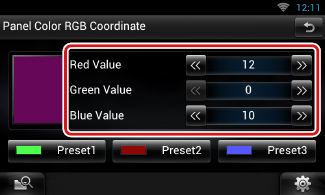
- 3 Na 2 sekundy sa dotknite želaného tlačidla predvoľby.
Meniaca sa farba panelu
Farbu panelu môžete nastaviť na neustálu zmenu v rámci farebného spektra.
- 1 Na obrazovke farby sa v položke [Panel Color Scan] dotknite tlačidla [ON].
Meniaca sa farba panelu je zapnutá.


 ].
].